Hvis du installerer Windows 10 på ny eller opgraderer til en ny funktionsudgivelse, er du velkommen til den nye version af Windows ved en animation ved start, der begynder med "Hej".
Windows 10 viser et antal skærme bagefter, der kan indeholde "Vi sætter ting op til din", "Vi har nogle opdateringer til din pc", "Dette kan tage flere minutter", "Disse opdateringer hjælper med at beskytte dig i en onlineverden ", og" Lad os starte! " før det faktiske skrivebordsmiljø indlæses for første gang.
Du kan slå animationen fra første kørsel til nye brugere på maskinen, så den ikke vises mere. Dette vil ikke virkelig fremskynde betydeligt, da Windows stadig har brug for at udføre baggrundsoperationer, men da de skærmbilleder, som Windows 10 viser ved første login, ikke rigtig er kritiske for noget, kan du også slå dem fra.

Windows Insiders er førsteklasses kandidater til det, da de får disse skærme oftere på grund af det højere antal nye builds, som Microsoft lægger ud til Insider-kanaler.
Administratorer kan deaktivere den første login-animation ved hjælp af politikker eller Windows-registreringsdatabasen. Bemærk, at Group Policy Editor kun er tilgængelig i professionelle versioner af Windows 10 og ikke i Windows 10 Home.
Windows 10 Home-brugere bruger muligvis Policy Plus til at integrere en sammenlignelig grænseflade.
Gruppepolitik
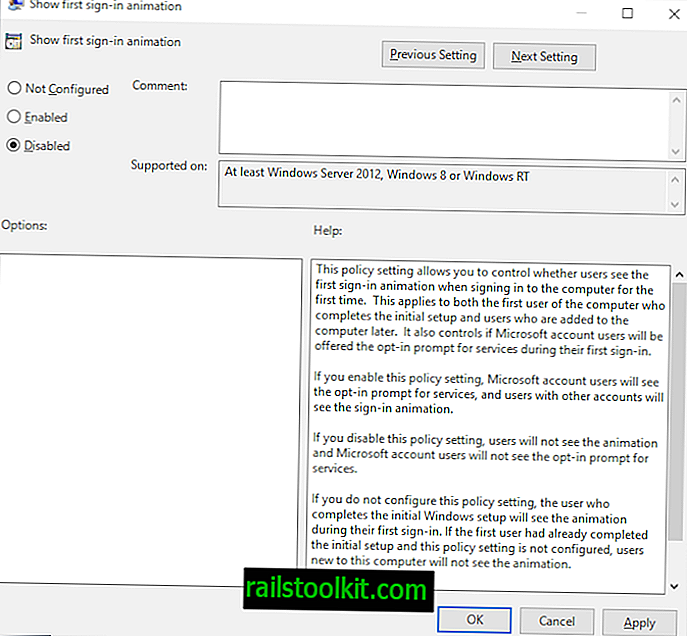
- Start Windows Group Policy Editor: tryk på Windows-tasten for at få vist Start, skriv gpedit.msc, og tryk på Enter-tasten.
- Brug den hierarkiske struktur til venstre for at gå til Computerkonfiguration> Administrative skabeloner> System> Logon.
- Dobbeltklik på politikken "Vis første logon-animation".
For at deaktivere "hej" -animationen skal du indstille politikken til deaktiveret. Aktiveret og ikke konfigureret har samme effekt: animationen vises for brugerne.
Du kan til enhver tid fortryde ændringen ved at indstille politikken til ikke konfigureret.
Windows-register
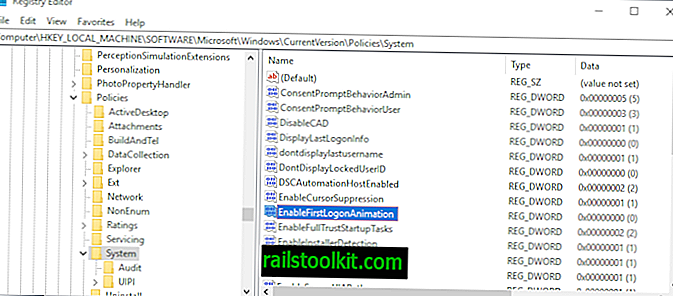
Du kan ændre en værdi i Windows-registreringsdatabasen for også at deaktivere "hej" -animationen ved første login.
- Start Windows Registry Editor. Tryk på Windows-tasten for at få vist Start, skriv regedit.exe, og tryk på Enter.
- Bekræft UAC-prompt.
- Gå til computer \ HKEY_LOCAL_MACHINE \ SOFTWARE \ Microsoft \ Windows \ CurrentVersion \ Policies \ System
- Dobbeltklik på EnableFirstLogonAnimation.
- Indstil værdien til 0 for at deaktivere den (en værdi på 1 aktiverer den og er standard).
- Gå til computer \ HKEY_LOCAL_MACHINE \ SOFTWARE \ Microsoft \ Windows NT \ CurrentVersion \ Winlogon
- Dobbeltklik på EnableFirstLogonAnimation.
- Indstil værdien til 0 for at deaktivere den (en værdi på 1 aktiverer den og er standard).
Jeg har oprettet registerfiler, som du kan udføre på systemet for at foretage ændringerne automatisk, så du ikke behøver at redigere registreringsdatabasen manuelt.
Download filerne med et klik på følgende link: Windows 10 Hi Animation Aktiver eller deaktiver














